EVERNOTEでチェックボックスを活用すれば簡単にTodoリストを作成することが出来ます。仕事はもちろん、様々な予定をリスト化しておくことで、漏れを無くすことが出来ますので大変便利です。
チェックボックスの作り方
EVERNOTEでチェックボックスを設置するのはいたって簡単です。
以下の画像を参考にチェックボックスをクリックしていただければ、「□」が出てくるかと思います。
あとは、リスト化したい情報をどんどん入力しておけばOKです。改行をすると自動的に次の行にチェックボックスが出てきます。

(適当に作った一日の流れのTodoリストです)
あとは、完了した作業の前についているボックスをクリックしてチェックマークを入れていきながら活用をします。
なお、もちろんではありますが、スマホからでもチェックを行うことは出来ますから、どこにいても情報は最新の状態で活用できます。

僕はルーチンワークになっているものをリスト化してしまい、上から順番にチェックしていくような活用をしています。
リマインダー機能を使うことで、確実にチェック
ちなみにですが、EVERNOTEにはリマインダー機能というものがついています。
要するに、その指定した時間になったら、EVERNOTEがポップアップやアラームでお知らせをしてくれる機能です。
設定方法は簡単です。先ほど作成したノートの右上にある「時計アイコン」をクリックします。

次に、通知する時間や日付を設定します。これで設定完了です。

これで・・・しまった!忘れてた!という事が少なくなるでしょう(笑)
大切な予定は2重チェックできるようにしておいたほうがいいですけどね。
膨大なノートからTodoリストを探す方法
ちなみにですが、ノートの中からTodoリストを探す方法として、特別な演算子があります。
「todo:false」と入力して検索をかけるだけです。
こうすることで、またチェックされていないチェックボックスを含む全てのノートが検索されます。
| 演算子 | 結果 |
|---|---|
| todo:false | チェックが済んでいないチェックボックスを含む全てのノートを検索 |
| todo:true | 完了済みのチェックボックスを含む全てのノートを検索 |
| todo:* | 全てのチェックボックスを検索 |
ということで、EVERNOTEでTodoリストを作成する方法を紹介させていただきました。
チェックリストなら、「カラオケが苦手な人にも役に立つ!iPhoneアプリのWunderlist活用法」でも紹介した「Wunderlist」が結構便利なので、もしよかったら、こちらもチェックしてみてください。
おしまい。
wakoでした。

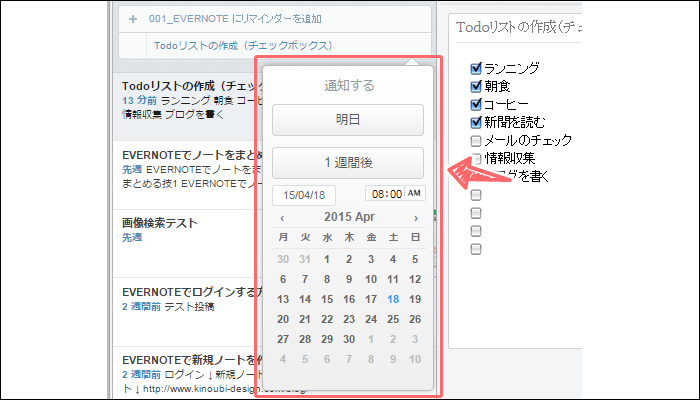





















コメントを残す